먼저 인터넷 연결이 안정적인지 확인하세요.
- Zoom 오류 4502를 수정하려면 Zoom 계정에 로그인하고 프로필 사진을 클릭한 후 업데이트 확인을 선택하고 최신 버전으로 업데이트하세요.
- 이에 대해 자세히 알아보려면 계속해서 읽어보세요!

Zoom Outlook 플러그인을 사용하여 회의를 삭제하거나 편집하는 동안 오류 4502가 발생하는 경우 이 가이드가 도움이 될 수 있습니다! 우리는 일반적인 원인을 탐색하고 WR 테스트를 거친 솔루션을 제공하여 문제를 즉시 해결할 것입니다.
Zoom 오류 4502의 원인은 무엇입니까?
- Zoom 클라이언트가 오래되었거나 손상되었습니다.
- 인터넷 연결이 약합니다.
- Zoom 오류 4502를 어떻게 수정할 수 있나요?
- 1. 줌을 최신 버전으로 업데이트하세요
- 2. Zoom 앱 캐시 지우기
- 3. 일시적으로 Windows 방화벽을 비활성화합니다.
- 4. Zoom 클라이언트 다시 설치
Zoom 오류 4502를 어떻게 수정할 수 있나요?
Zoom 오류 4502를 수정하기 위한 단계를 진행하기 전에 다음 예비 점검을 수행하십시오.
- 안정적인 인터넷 연결이 있는지 확인하고 이더넷 케이블을 사용하세요.
- 연결을 새로 고치려면 컴퓨터와 라우터를 다시 시작하세요.
1. 줌을 최신 버전으로 업데이트하세요
- 누르세요 윈도우 키, 유형 줌을 클릭하고 열려 있는.

- 다음을 클릭하세요. 프로필 아이콘을 선택하고 업데이트 확인 드롭다운 목록에서 옵션을 선택하세요.

- 사용 가능한 업데이트가 있으면 다운로드됩니다.
앱을 최신 버전으로 업데이트하면 문제를 해결하는 데 도움이 될 수도 있습니다. 오류 코드 100000502; 다른 솔루션에 대해서는 이 가이드를 읽어보세요.
테스트, 검토 및 평가 방법은 무엇입니까?
우리는 지난 6개월 동안 콘텐츠 제작 방식에 대한 새로운 검토 시스템을 구축하기 위해 노력해 왔습니다. 이를 사용하여 우리는 우리가 만든 가이드에 대한 실제 실무 전문 지식을 제공하기 위해 대부분의 기사를 다시 작성했습니다.
자세한 내용은 다음을 참조하세요. WindowsReport에서 테스트, 검토 및 평가하는 방법.
2. Zoom 앱 캐시 지우기
- 누르세요 윈도우 + 이자형 열다 파일 탐색기 창문.
- 사용자 이름을 사용자 프로필 이름으로 바꾼 후 다음 경로를 탐색하세요.
C:/Users/Username/AppData/Roaming/Zoom - 데이터를 찾아 선택한 다음 삭제 확대/축소 캐시를 지우려면 아이콘을 클릭하세요.
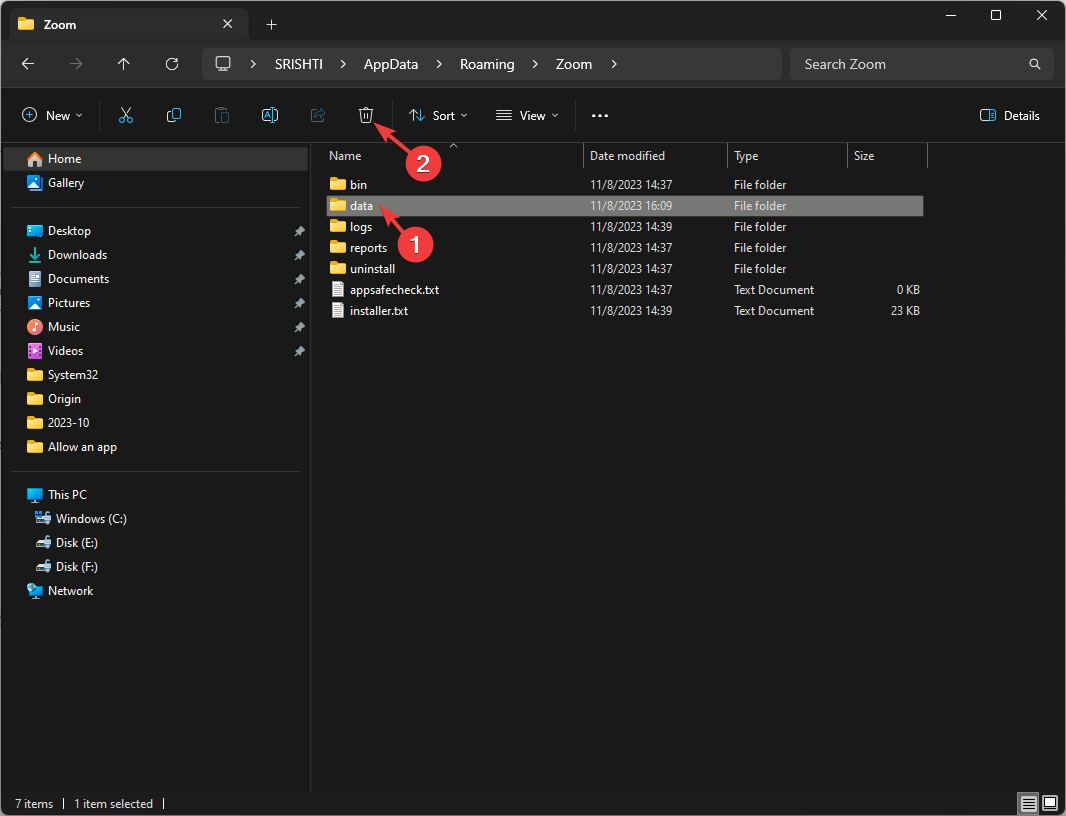
- PayDay 3에서 Nebula 데이터 오류를 수정하는 방법
- 런타임 오류 76: 경로를 찾을 수 없음 [수정]
- Windows 11 23H2 수정: 현재 귀하의 요청을 완료할 수 없습니다.
3. 일시적으로 Windows 방화벽을 비활성화합니다.
- 누르세요 윈도우 키, 유형 제어판을 클릭하고 열려 있는.

- 선택하다 범주 ~처럼 보기 기준 그리고 클릭 시스템 및 보안.

- 딸깍 하는 소리 Windows Defender 방화벽.
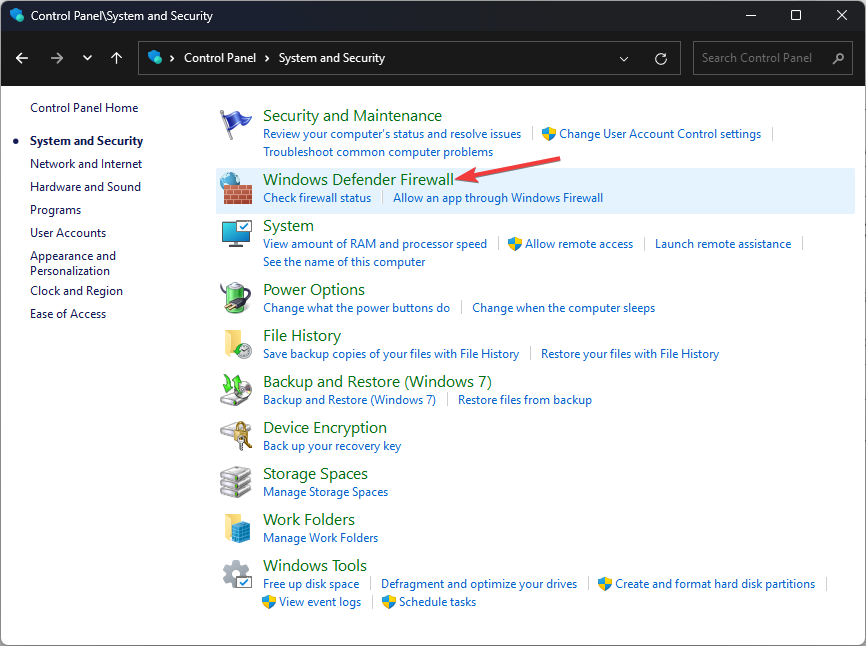
- 선택하다 Windows Defender 방화벽 켜기 또는 끄기.

- 옆에 있는 라디오 버튼을 클릭하세요. Windows Defender 방화벽 끄기 모두 사적인 & 공용 네트워크 설정.
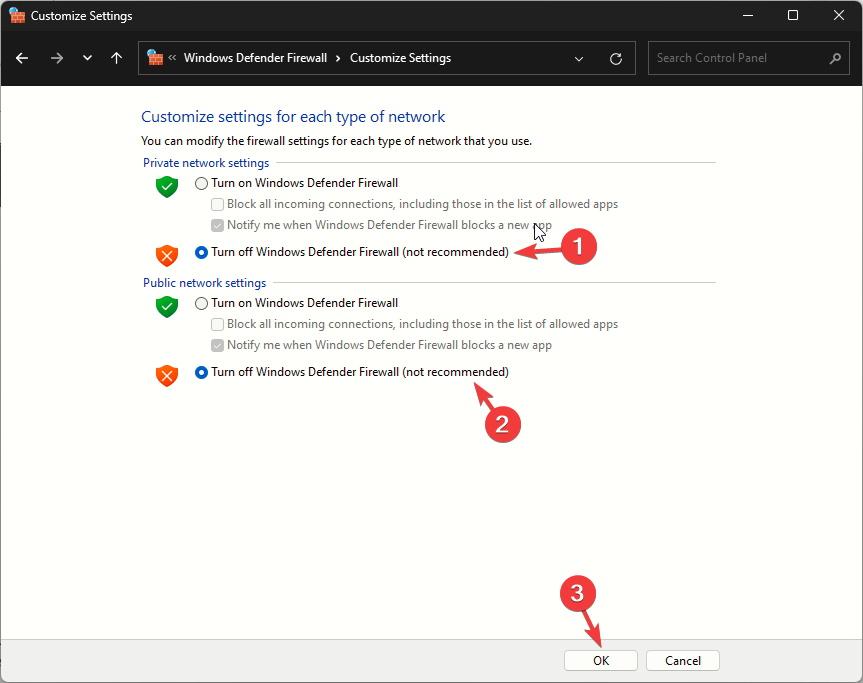
- 딸깍 하는 소리 좋아요.
이제 동일한 오류가 발생하는지 확인하고, 문제가 지속되면 단계를 리버스 엔지니어링하여 컴퓨터가 보호되도록 하세요.
4. Zoom 클라이언트 다시 설치
- 누르다 윈도우 + 나 열다 설정 앱.
- 이동 앱을 클릭한 다음 설치된 앱.

- 위치하고 있다 줌, 세 개의 점 아이콘을 선택하고 제거.
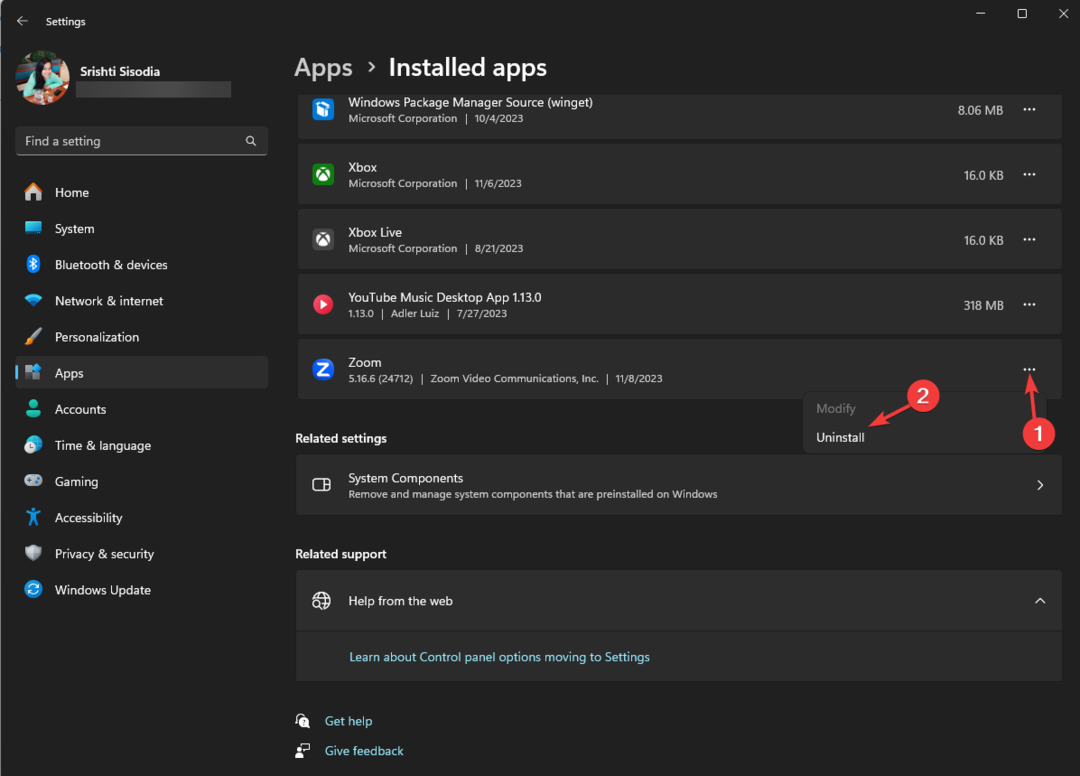
- 딸깍 하는 소리 제거 작업을 확인합니다.
- 이동 줌 공식 홈페이지, 찾기 Zoom 데스크톱 클라이언트을 클릭하고 다운로드.

- 실행 파일을 다운로드한 후 두 번 클릭하여 앱을 설치하다.
Zoom 앱을 다시 설치하면 문제를 해결하는 데 도움이 될 수 있습니다. 줌이 응답하지 않습니다 문제; 다른 솔루션을 알아보려면 이 가이드를 읽어보세요.
아무것도 도움이 되지 않았다면 고려해야 할 사항 Zoom 고객 지원팀에 문의 추가 도움을 받기 위해 시도한 문제 및 수정 사항을 설명하세요!
당신이 줌 오류 코드 3113, 문제를 해결하고 Zoom 회의를 성공적으로 주최할 수 있는 전문가가 입증한 몇 가지 솔루션은 다음과 같습니다.
도움이 되었던 단계를 놓치셨나요? 아래 댓글 섹션에서 주저하지 말고 언급해 주세요. 우리는 그것을 목록에 기꺼이 추가할 것입니다.


